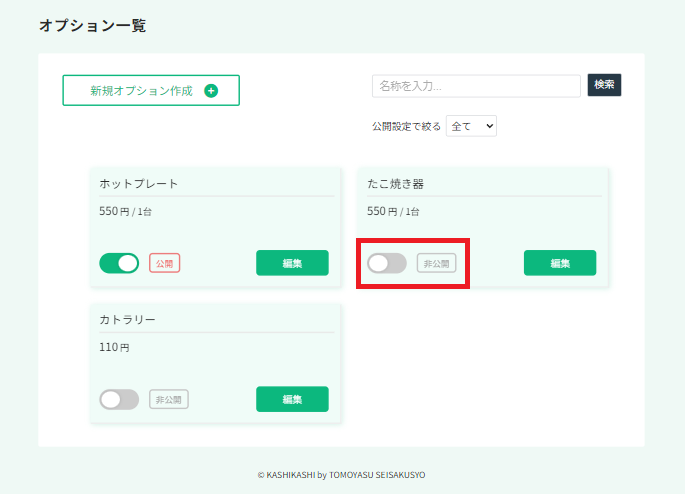オプションの登録・編集について
※こちらは、スペースを掲載されるオーナー様向けのヘルプページです。
プラン料金とは別に、利用料が発生する有料サービスや特定の備品などを「オプション」として設定することができます。
必要に応じて、以下の手順で登録・編集を行ってください。
オプションの登録・編集方法
①ログイン後、ダッシュボードより[スペース設定]をクリック
②[スペース一覧]より、[新規スペース作成]もしくは、設定を行うスペースの[編集]をクリック
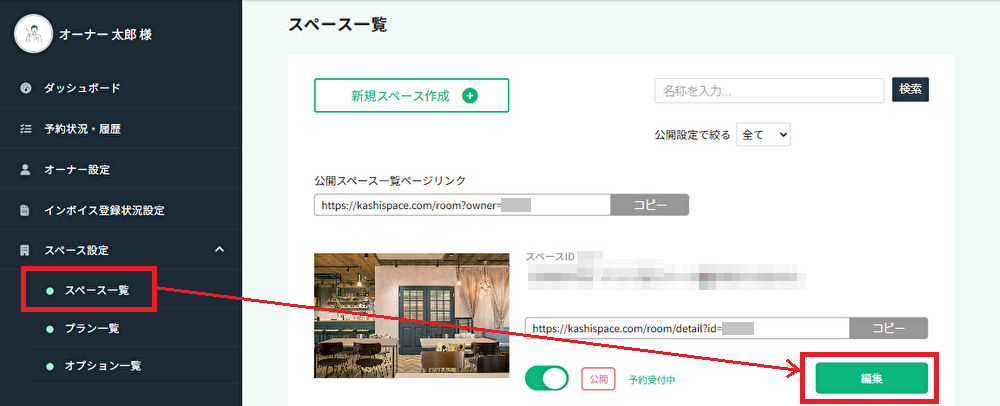
③[設備・備品]メニュー内の[オプション]項目より、[新規オプション作成]をクリック
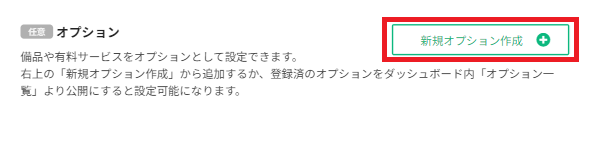
④ポップアップで登録フォームが立ち上がるので、必要事項を入力
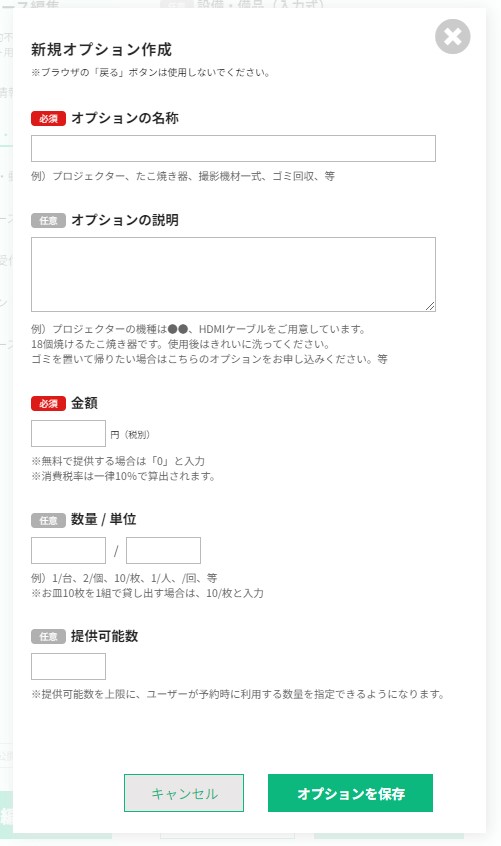
| オプションの名称 | 設定したい備品やサービスの名称を入力してください。 例)たこ焼き器、ゴミ捨て など |
| オプションの説明 | 備品のメーカー品番や注意点など、詳細説明を入力してください。 |
| 金額 | オプションの提供料金を税別で入力してください。 ※無料で提供する場合は「0」と入力 |
| 数量/単位 | オプションの数量と単位が必要な場合は任意で入力してください。 例)1/台、2/個、10/枚 など ※お皿10枚を1組で貸し出す場合は「10/枚」と入力 |
| 提供可能数 | 提供可能数を上限に、ユーザー様が予約時に利用する数量を指定できるようになります。 2以上の数量を指定できるようにしたい場合は、上限となる数を入力してください。 例)1台500円で貸し出すたこ焼き器が3台ある場合は「3」と入力 ※入力がない場合は「1」として扱われ、予約時に数量の指定はできません。 |
⑤[オプションを保存]をクリックしてポップアップを閉じる
⑥予約ページに反映させたいオプションにチェックをつける
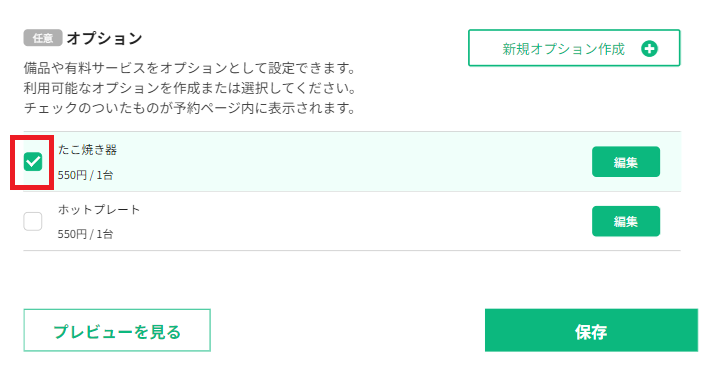
⑦[保存]をクリックし、設定完了
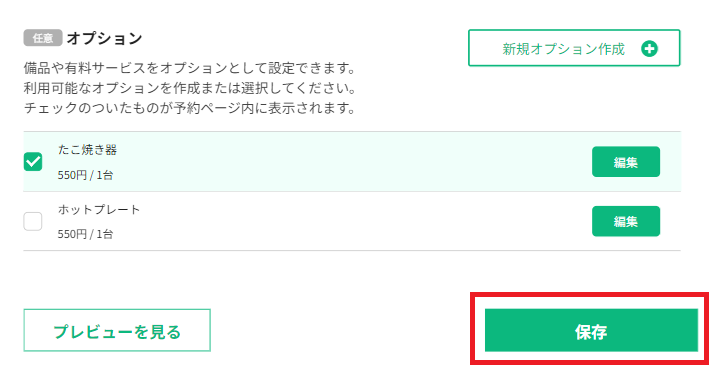
【注意事項】
※登録したオプションは他のスペースへ紐付けすることも可能ですが、データは全て連動しております。
設定内容の編集を行う際はご注意ください。
オプションの削除について
一度登録したオプションは、削除することはできません。
不要となったオプションは、以下いずれかの方法にてスペース予約ページから「非公開」にするよう設定を行ってください。
【方法1】特定のスペースページ上で非公開にする
特定のスペース予約ページ上でのみ非表示にする方法です。
①上記「登録・編集」の、手順⑥へお進みください。
②対象のオプションのチェックを外してください。
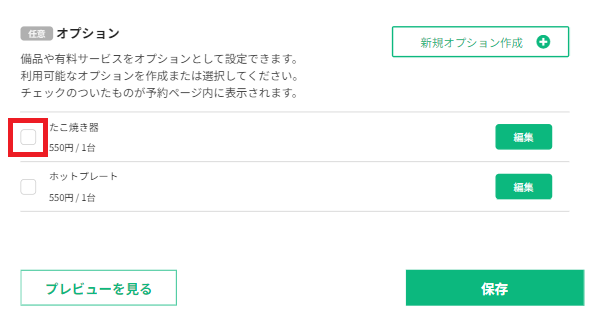
③[保存]をクリックすると、スペース予約ページ上に対象のオプションが表示されなくなります。
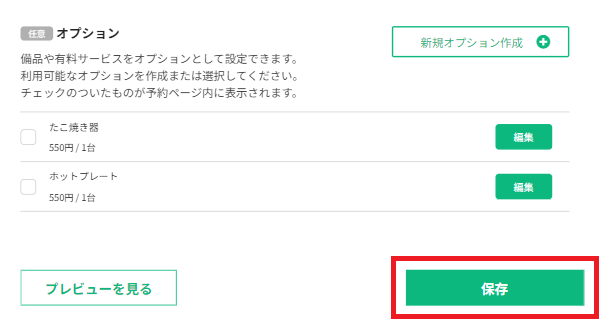
【方法2】全てのスペースページから非公開にする
複数のスペースを管理している場合、その全ての予約ページから一括で非表示にする方法です。
※対象のオプションが紐付けられている全てのスペース上で非表示となります。ご注意ください。
①管理画面内の[スペース設定]より[オプション一覧]を選択
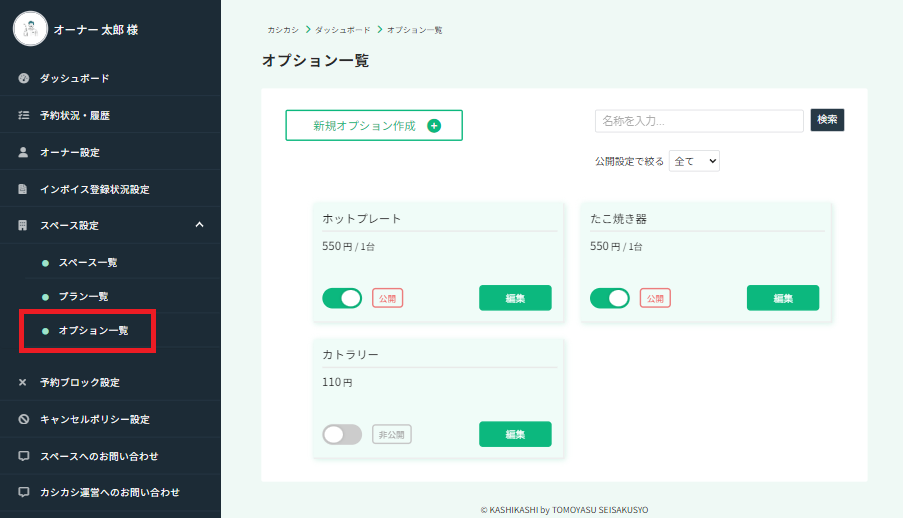
②非公開にしたいオプションを選択
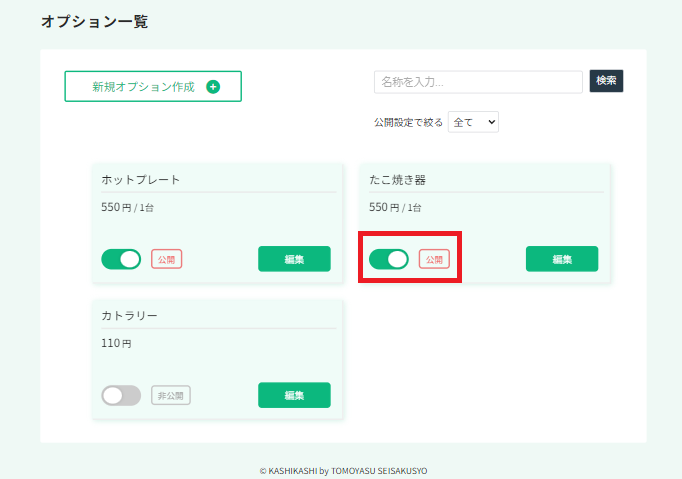
③公開設定を[非公開]に切り替えることで、管理中の全てのスペースページで非表示となります。